An.Gö (Diskussion | Beiträge) Keine Bearbeitungszusammenfassung |
An.Gö (Diskussion | Beiträge) Keine Bearbeitungszusammenfassung |
||
| Zeile 26: | Zeile 26: | ||
===Auswahl=== | ===Auswahl=== | ||
Bereich zur Auswahl der zu bearbeitenden Kopf- bzw. Fußzeile. Die gewünschte Zeile kann per Mausklick oder mit den Cursortasten ausgewählt werden. | Bereich zur Auswahl der zu bearbeitenden Kopf- bzw. Fußzeile. Die gewünschte Zeile kann per Mausklick oder mit den Cursortasten ausgewählt werden. | ||
===erste Seite anders=== | ===erste Seite anders=== | ||
Mit Hilfe dieser Option können Sie wählen, ob die eingerichtete Kopf- bzw. Fußzeile für alle Seiten eines Dokumentes gilt, oder ob für die 1. Seite und die Folgeseiten verschiedene Kopf- bzw. Fußzeilen eingerichtet werden sollen. | Mit Hilfe dieser Option können Sie wählen, ob die eingerichtete Kopf- bzw. Fußzeile für alle Seiten eines Dokumentes gilt, oder ob für die 1. Seite und die Folgeseiten verschiedene Kopf- bzw. Fußzeilen eingerichtet werden sollen. | ||
[[Datei:birne.fw.png|boarder|caption|link=]] Bei Änderung der Einstellung erste Seite anders müssen Sie, damit die Änderung gespeichert wird, durch Mausklick auf [[Datei:Z_Ok.png|link=]] in den Bearbeitungsmodus der Kopf-/Fußzeilen wechseln. Dort können Sie den Bearbeitungsmodus durch Mausklick auf ''Ende Kopf-/Fußzeile bearbeiten'' wieder verlassen. Die Änderung der Einstellung ''erste Seite anders'' ist nun gespeichert. | [[Datei:birne.fw.png|boarder|caption|link=]] Bei Änderung der Einstellung erste Seite anders müssen Sie, damit die Änderung gespeichert wird, durch Mausklick auf [[Datei:Z_Ok.png|link=]] in den Bearbeitungsmodus der Kopf-/Fußzeilen wechseln. Dort können Sie den Bearbeitungsmodus durch Mausklick auf ''Ende Kopf- / Fußzeile bearbeiten'' wieder verlassen. Die Änderung der Einstellung ''erste Seite anders'' ist nun gespeichert. | ||
===Speichern im Druckformat / Dokument=== | ===Speichern im Druckformat / Dokument=== | ||
Wählen Sie ''Druckformat'', wenn Sie die eingestellte Kopf-/Fußzeile als Standard für alle Dokumente, die Sie unter dem aktiven Druckformat erstellen, verwenden wollen. | Wählen Sie ''Druckformat'', wenn Sie die eingestellte Kopf- / Fußzeile als Standard für alle Dokumente, die Sie unter dem aktiven Druckformat erstellen, verwenden wollen. | ||
Soll die ausgewählte Kopf-/Fußzeile nur zum aktuell geöffneten Dokument gespeichert werden, wählen Sie ''Dokument''. | Soll die ausgewählte Kopf- / Fußzeile nur zum aktuell geöffneten Dokument gespeichert werden, wählen Sie ''Dokument''. | ||
==Funktionen in der Abschlussleiste== | ==Funktionen in der Abschlussleiste== | ||
| Zeile 45: | Zeile 45: | ||
[[Datei:schriftverkehr_ktv_Button_Löschen.png|link=]] | [[Datei:schriftverkehr_ktv_Button_Löschen.png|link=]] | ||
Hiermit kann die ausgewählte Kopf- oder Fußzeile gelöscht werden. | Hiermit kann die ausgewählte Kopf- oder Fußzeile gelöscht werden. | ||
===OK + Schließen=== | ===OK + Schließen=== | ||
| Zeile 51: | Zeile 51: | ||
[[Datei:Z_Ok.png|link=]] | [[Datei:Z_Ok.png|link=]] | ||
Hiermit wird das [[Kopf-/Fu%C3%9Fzeile_(KTV)#Eingabefenster|Eingabefenster]] zur Bearbeitung von Kopf- und Fußzeilen geöffnet. | Hiermit wird das [[Kopf-/Fu%C3%9Fzeile_(KTV)#Eingabefenster|Eingabefenster]] zur Bearbeitung von Kopf- und Fußzeilen geöffnet. | ||
[[Datei:birne.fw.png|boarder|caption|link=]] Ist das aktuelle Druckformat schreibgeschützt, können die Kopf- und Fußzeilen nicht bearbeitet werden. | [[Datei:birne.fw.png|boarder|caption|link=]] Ist das aktuelle Druckformat schreibgeschützt, können die Kopf- und Fußzeilen nicht bearbeitet werden. | ||
===Abbruch + Schließen=== | ===Abbruch + Schließen=== | ||
| Zeile 59: | Zeile 59: | ||
[[Datei:Z_Schließen.png|link=]] | [[Datei:Z_Schließen.png|link=]] | ||
Hiermit wird die Programmfunktion ''Kopf-/Fußzeile'' beendet. | Hiermit wird die Programmfunktion ''Kopf- / Fußzeile'' beendet. | ||
==Weitere Funktionen und Erklärungen== | ==Weitere Funktionen und Erklärungen== | ||
===Zulässige Platzhalter in den Kopf- und Fußzeilen sind:=== | ===Zulässige Platzhalter in den Kopf- und Fußzeilen sind:=== | ||
{| class="wikitable" | {| class="wikitable" | ||
| Zeile 71: | Zeile 71: | ||
|- | |- | ||
| # | | # | ||
| Seitennummer in der Kopf-/Fußzeile | | Seitennummer in der Kopf- / Fußzeile | ||
|- | |- | ||
| #f | | #f | ||
| Seitennummer Folgeseite in der Kopf-/Fußzeile | | Seitennummer Folgeseite in der Kopf- / Fußzeile | ||
Der Platzhalter ''#f'' für die Seitennummer der Folgeseite sollte ausschließlich in der Fußzeile verwendet werden, um dort die Seitennummer der nachfolgenden Seite anzugeben. | Der Platzhalter ''#f'' für die Seitennummer der Folgeseite sollte ausschließlich in der Fußzeile verwendet werden, um dort die Seitennummer der nachfolgenden Seite anzugeben. | ||
|- | |- | ||
| #ff | | #ff | ||
| Gesamtseitenzahl in der Kopf-/Fußzeile | | Gesamtseitenzahl in der Kopf- / Fußzeile | ||
|- | |- | ||
| $7 | | $7 | ||
| Aktennummer mit Aktensachbearbeiter, Referat und Aktenkennzeichen in der Kopf-/Fußzeile | | Aktennummer mit Aktensachbearbeiter, Referat und Aktenkennzeichen in der Kopf- / Fußzeile | ||
|- | |- | ||
| &A | | &A | ||
| Verknüpfung von ''$7'' (Aktennummer) und ''$10'' (Aktenlang- und/oder Aktenkurzbezeichnung) in der Kopf-/Fußzeile | | Verknüpfung von ''$7'' (Aktennummer) und ''$10'' (Aktenlang- und / oder Aktenkurzbezeichnung) in der Kopf- / Fußzeile | ||
In welcher Form die Aktendaten für den Kopf-/Fußzeilen-Platzhalter ''&A'' eingesetzt werden, hängt von der Einstellung ''Briefkopf: Aktenlangbezeichnung ersetzen <k> oder anhängen <K>'' auf der Karteikarte ''Einstellungen 2'' in den [https://onlinehilfen.ra-micro.de/index.php/Einstellungen_Kanzlei-Textverarbeitung#Einstellungen_3 Einstellungen Kanzlei-Textverarbeitung] ab. Ebenso ist die Ausgabe der Aktennummer im Platzhalter ''&A'' abhängig von der Aktennummernverschlüsselung. | In welcher Form die Aktendaten für den Kopf- / Fußzeilen-Platzhalter ''&A'' eingesetzt werden, hängt von der Einstellung ''Briefkopf: Aktenlangbezeichnung ersetzen <k> oder anhängen <K>'' auf der Karteikarte ''Einstellungen 2'' in den [https://onlinehilfen.ra-micro.de/index.php/Einstellungen_Kanzlei-Textverarbeitung#Einstellungen_3 Einstellungen Kanzlei-Textverarbeitung] ab. Ebenso ist die Ausgabe der Aktennummer im Platzhalter ''&A'' abhängig von der Aktennummernverschlüsselung. | ||
|- | |- | ||
| ^TgDatum | | ^TgDatum | ||
| aktuelles Tagesdatum [02.02. | | aktuelles Tagesdatum [02.02.18]: wird beim Ausdruck aktualisiert | ||
|- | |- | ||
| ^TGDatum | | ^TGDatum | ||
| aktuelles Tagesdatum [02. Februar | | aktuelles Tagesdatum [02. Februar 18]: wird beim Ausdruck aktualisiert | ||
|- | |- | ||
| ^WTgDatum | | ^WTgDatum | ||
| aktuelles Tagesdatum [Mittwoch, 02.02. | | aktuelles Tagesdatum [Mittwoch, 02.02.18]: wird beim Ausdruck aktualisiert | ||
|- | |- | ||
| ^WTGDatum | | ^WTGDatum | ||
| aktuelles Tagesdatum [Mittwoch, 02. Februar | | aktuelles Tagesdatum [Mittwoch, 02. Februar 18]: wird beim Ausdruck aktualisiert | ||
|- | |- | ||
| ^DDNummer | | ^DDNummer | ||
| Zeile 111: | Zeile 111: | ||
|} | |} | ||
[[Datei:birne.fw.png|boarder|caption|link=]] In welcher Form die Aktendaten für den Kopf-/Fußzeilen-Platzhalter ''&A'' eingesetzt werden, hängt von der Einstellung ''Briefkopf: Aktenlangbezeichnung ersetzen <k> oder anhängen <K>'' auf der Karteikarte ''Einstellungen 2'' in den ''Einstellungen Kanzlei-Textverarbeitung'' ab. Ebenso ist die Ausgabe der Aktennummer im Platzhalter ''&A'' abhängig von der Aktennummernverschlüsselung. | [[Datei:birne.fw.png|boarder|caption|link=]] In welcher Form die Aktendaten für den Kopf- / Fußzeilen-Platzhalter ''&A'' eingesetzt werden, hängt von der Einstellung ''Briefkopf: Aktenlangbezeichnung ersetzen <k> oder anhängen <K>'' auf der Karteikarte ''Einstellungen 2'' in den ''Einstellungen Kanzlei-Textverarbeitung'' ab. Ebenso ist die Ausgabe der Aktennummer im Platzhalter ''&A'' abhängig von der Aktennummernverschlüsselung. | ||
[[Datei:birne.fw.png|boarder|caption|link=]] Der Platzhalter ''#f'' für die Seitennummer der Folgeseite sollte ausschließlich in der Fußzeile verwendet werden, um dort die Seitennummer der nachfolgenden Seite anzugeben. | [[Datei:birne.fw.png|boarder|caption|link=]] Der Platzhalter ''#f'' für die Seitennummer der Folgeseite sollte ausschließlich in der Fußzeile verwendet werden, um dort die Seitennummer der nachfolgenden Seite anzugeben. | ||
===Eingabefenster=== | ===Eingabefenster=== | ||
| Zeile 130: | Zeile 130: | ||
Geben Sie Ihre Kopf- bzw. Fußzeile ein. | Geben Sie Ihre Kopf- bzw. Fußzeile ein. | ||
====<u>Ende Kopf-/Fußzeile bearbeiten</u>==== | ====<u>Ende Kopf- / Fußzeile bearbeiten</u>==== | ||
Hiermit beenden Sie die Bearbeitung der Kopf-und Fußzeile und kehren zurück zum ''Texteingabefenster''. | Hiermit beenden Sie die Bearbeitung der Kopf- und Fußzeile und kehren zurück zum ''Texteingabefenster''. | ||
====<u>Wechseln</u>==== | ====<u>Wechseln</u>==== | ||
Mit Hilfe dieses Menüpunktes können Sie zwischen der Kopf- und der Fußzeile wechseln. | Mit Hilfe dieses Menüpunktes können Sie zwischen der Kopf- und der Fußzeile wechseln. | ||
====<u>Format</u>==== | ====<u>Format</u>==== | ||
Hiermit können Sie die Kopf-und Fußzeile z. B. fett formatieren oder zentrieren usw. | Hiermit können Sie die Kopf-und Fußzeile z. B. fett formatieren oder zentrieren usw. | ||
[[Category:Schriftverkehr]] | [[Category:Schriftverkehr]] | ||
Version vom 18. Juni 2018, 12:41 Uhr
Hauptseite > Schriftverkehr > KTV > Kopf-/Fußzeile (KTV)
Allgemeines
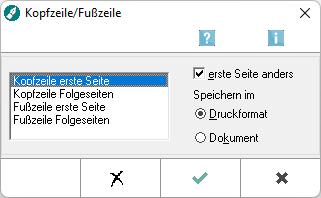
Mit Hilfe dieser Programmfunktion können Sie Kopf- und Fußzeilen erstellen und bearbeiten.
![]() Wenn Sie die Kopf- und Fußzeile in einem leeren Dokument bearbeiten, werden diese zum aktuellen Druckformat gespeichert.
Wenn Sie die Kopf- und Fußzeile in einem leeren Dokument bearbeiten, werden diese zum aktuellen Druckformat gespeichert.
![]() Bearbeiten Sie hingegen die Kopf- und Fußzeilen in einem bestehenden Dokument, speichern Sie die Änderungen nur zu diesem Dokument.
Bearbeiten Sie hingegen die Kopf- und Fußzeilen in einem bestehenden Dokument, speichern Sie die Änderungen nur zu diesem Dokument.
Funktionen im Bearbeitungsbereich
Auswahl
Bereich zur Auswahl der zu bearbeitenden Kopf- bzw. Fußzeile. Die gewünschte Zeile kann per Mausklick oder mit den Cursortasten ausgewählt werden.
erste Seite anders
Mit Hilfe dieser Option können Sie wählen, ob die eingerichtete Kopf- bzw. Fußzeile für alle Seiten eines Dokumentes gilt, oder ob für die 1. Seite und die Folgeseiten verschiedene Kopf- bzw. Fußzeilen eingerichtet werden sollen.
![]() Bei Änderung der Einstellung erste Seite anders müssen Sie, damit die Änderung gespeichert wird, durch Mausklick auf
Bei Änderung der Einstellung erste Seite anders müssen Sie, damit die Änderung gespeichert wird, durch Mausklick auf ![]() in den Bearbeitungsmodus der Kopf-/Fußzeilen wechseln. Dort können Sie den Bearbeitungsmodus durch Mausklick auf Ende Kopf- / Fußzeile bearbeiten wieder verlassen. Die Änderung der Einstellung erste Seite anders ist nun gespeichert.
in den Bearbeitungsmodus der Kopf-/Fußzeilen wechseln. Dort können Sie den Bearbeitungsmodus durch Mausklick auf Ende Kopf- / Fußzeile bearbeiten wieder verlassen. Die Änderung der Einstellung erste Seite anders ist nun gespeichert.
Speichern im Druckformat / Dokument
Wählen Sie Druckformat, wenn Sie die eingestellte Kopf- / Fußzeile als Standard für alle Dokumente, die Sie unter dem aktiven Druckformat erstellen, verwenden wollen. Soll die ausgewählte Kopf- / Fußzeile nur zum aktuell geöffneten Dokument gespeichert werden, wählen Sie Dokument.
Funktionen in der Abschlussleiste
Löschen
Datei:schriftverkehr ktv Button Löschen.png
Hiermit kann die ausgewählte Kopf- oder Fußzeile gelöscht werden.
OK + Schließen
![]()
Hiermit wird das Eingabefenster zur Bearbeitung von Kopf- und Fußzeilen geöffnet.
![]() Ist das aktuelle Druckformat schreibgeschützt, können die Kopf- und Fußzeilen nicht bearbeitet werden.
Ist das aktuelle Druckformat schreibgeschützt, können die Kopf- und Fußzeilen nicht bearbeitet werden.
Abbruch + Schließen
![]()
Hiermit wird die Programmfunktion Kopf- / Fußzeile beendet.
Weitere Funktionen und Erklärungen
Zulässige Platzhalter in den Kopf- und Fußzeilen sind:
| Platzhalter: | Ersetzung: |
|---|---|
| # | Seitennummer in der Kopf- / Fußzeile |
| #f | Seitennummer Folgeseite in der Kopf- / Fußzeile
Der Platzhalter #f für die Seitennummer der Folgeseite sollte ausschließlich in der Fußzeile verwendet werden, um dort die Seitennummer der nachfolgenden Seite anzugeben. |
| #ff | Gesamtseitenzahl in der Kopf- / Fußzeile |
| $7 | Aktennummer mit Aktensachbearbeiter, Referat und Aktenkennzeichen in der Kopf- / Fußzeile |
| &A | Verknüpfung von $7 (Aktennummer) und $10 (Aktenlang- und / oder Aktenkurzbezeichnung) in der Kopf- / Fußzeile
In welcher Form die Aktendaten für den Kopf- / Fußzeilen-Platzhalter &A eingesetzt werden, hängt von der Einstellung Briefkopf: Aktenlangbezeichnung ersetzen <k> oder anhängen <K> auf der Karteikarte Einstellungen 2 in den Einstellungen Kanzlei-Textverarbeitung ab. Ebenso ist die Ausgabe der Aktennummer im Platzhalter &A abhängig von der Aktennummernverschlüsselung. |
| ^TgDatum | aktuelles Tagesdatum [02.02.18]: wird beim Ausdruck aktualisiert |
| ^TGDatum | aktuelles Tagesdatum [02. Februar 18]: wird beim Ausdruck aktualisiert |
| ^WTgDatum | aktuelles Tagesdatum [Mittwoch, 02.02.18]: wird beim Ausdruck aktualisiert |
| ^WTGDatum | aktuelles Tagesdatum [Mittwoch, 02. Februar 18]: wird beim Ausdruck aktualisiert |
| ^DDNummer | Druckdateinummer wird beim Ausdruck aktualisiert |
| ^Abschrif | Abschriftenaufdruck wird beim Ausdruck aktualisiert |
| ^ABSCHRIF | Abschriftenaufdruck in Großbuchstaben wird beim Ausdruck aktualisiert |
![]() In welcher Form die Aktendaten für den Kopf- / Fußzeilen-Platzhalter &A eingesetzt werden, hängt von der Einstellung Briefkopf: Aktenlangbezeichnung ersetzen <k> oder anhängen <K> auf der Karteikarte Einstellungen 2 in den Einstellungen Kanzlei-Textverarbeitung ab. Ebenso ist die Ausgabe der Aktennummer im Platzhalter &A abhängig von der Aktennummernverschlüsselung.
In welcher Form die Aktendaten für den Kopf- / Fußzeilen-Platzhalter &A eingesetzt werden, hängt von der Einstellung Briefkopf: Aktenlangbezeichnung ersetzen <k> oder anhängen <K> auf der Karteikarte Einstellungen 2 in den Einstellungen Kanzlei-Textverarbeitung ab. Ebenso ist die Ausgabe der Aktennummer im Platzhalter &A abhängig von der Aktennummernverschlüsselung.
![]() Der Platzhalter #f für die Seitennummer der Folgeseite sollte ausschließlich in der Fußzeile verwendet werden, um dort die Seitennummer der nachfolgenden Seite anzugeben.
Der Platzhalter #f für die Seitennummer der Folgeseite sollte ausschließlich in der Fußzeile verwendet werden, um dort die Seitennummer der nachfolgenden Seite anzugeben.
Eingabefenster
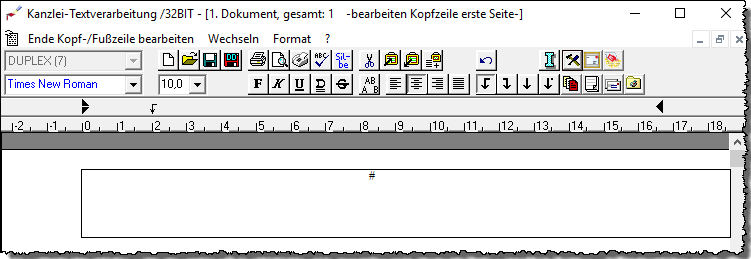
Geben Sie Ihre Kopf- bzw. Fußzeile ein.
Ende Kopf- / Fußzeile bearbeiten
Hiermit beenden Sie die Bearbeitung der Kopf- und Fußzeile und kehren zurück zum Texteingabefenster.
Wechseln
Mit Hilfe dieses Menüpunktes können Sie zwischen der Kopf- und der Fußzeile wechseln.
Format
Hiermit können Sie die Kopf-und Fußzeile z. B. fett formatieren oder zentrieren usw.